InDesignでスピーディにスタイルを適用する
InDesignは自動組版などにも対応していることがウリですが、なかなか敷居が高いものです。検索・置換を利用して、スピーディにスタイルを適用する方法をご紹介します。
下準備
例えば大見出しは■■■、中見出しは■■、小見出しは■本文は●、キャプションは※のような記号をつけておきます。もちろん「■■■大見出し■■■」といった感じでもオーケーです。おそらく、原稿としてアップする場合、このような指示がついていると思いますので、これをきちんと原稿整理すればすみますし、依頼する段階でお願いしておけばさらに手間がはぶけます。
おっと、あらかじめ段落スタイルを作成しておくことも必要です。
作業手順
1. [編集]メニューの[検索と置換]をクリックします。 2. [検索文字列]に「■■■」を入力します。[置換文字列]は空白のままで結構です。 3. [詳細設定]ボタンをクリックすると、[検索と置換]ダイアログボックスが拡張表示します。 4. [置換形式の設定]の[形式]ボタンをクリックして、適用したい段落スタイルを選択します。
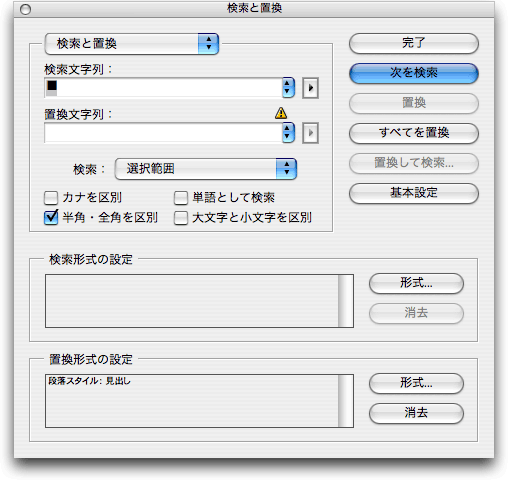
[次を検索]もしくは[すべてを置換]ボタンをクリックすると、「■■■」の文字列を検索して、その段落に選択した段落スタイルを適用されます。
なお、[消去]ボタンをクリックすると、置換時に適用する段落スタイルが、ダイアログボックス内のみから消えます。[次を検索]もしくは[すべてを置換]ボタンをクリックすると、「■■■」の文字列が削除されます。
同様にほかの手順を繰り返します。
備考
IllustratorやPhotoshopのようにアクションを利用できれば、気軽に、この一定の流れを自動化できるのですが...



